如果您是三星 Galaxy S23/S20/S10 用户,您可能希望将所有重要的三星移动设备数据备份到云端。毕竟,三星设备上的文件很容易丢失,无论是由于意外删除、设备格式化、系统损坏等原因。在接下来的部分中,我们重点告诉您如何设置三星帐户,帮助您将三星备份到云端以及如何使用其他应用程序进行三星云备份。
步骤 1:点击三星设备上的“设置”,然后向下滚动屏幕,直到找到“帐户和同步”选项。只需点击它并在弹出屏幕上单击“添加帐户”即可。
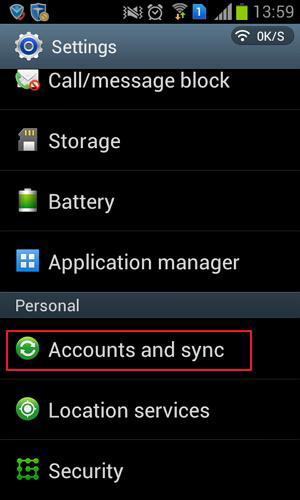
步骤 2:点击三星帐户。然后,创建一个帐户。输入您的电子邮件、密码和其他信息。
步骤 3:登录您的三星帐户后,点击您的三星帐户 > 设备备份。选择备份选项。
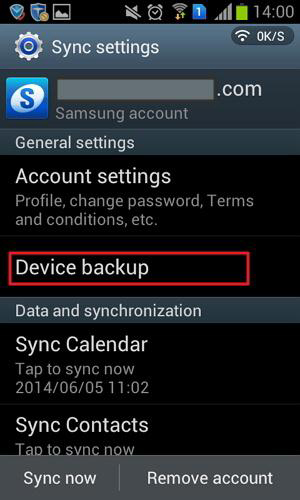
第四步:弹出一个小对话框。勾选您要备份的三星数据。事实上,您可以备份日志、短信、彩信和设置。然后,点击“确定”。
步骤 5:然后,点击立即备份将所需数据备份到三星云。或者您可以勾选自动备份,让三星手机每天自动备份一次数据。
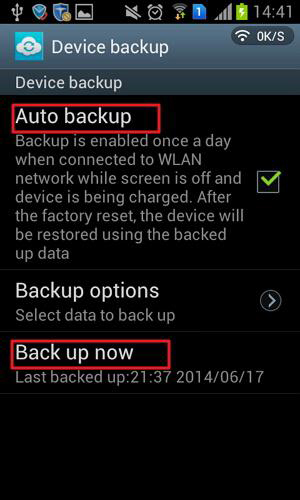
相关文章:
您还可以使用其他应用程序来帮助将 Samsung Galaxy 备份到云。在这里,我们列出了前 5 个应用程序供您选择。只需点击阅读有关它们的更多信息即可选出最理想的一个。
工具一: G云备份
工具二:超级备份与恢复
工具三: IDrive在线备份
工具 4: 轻松备份和恢复
其他提示:在计算机上备份三星 Galaxy 数据
那么,在云服务上创建备份可能会导致恢复速度慢的问题。为了避免这种情况,我们提供了一种更好的方法来备份您的三星数据并将其保存在您的计算机上。您需要的是名为Samsung Messages Backup的专业 Android 数据管理工具,通过它您可以传输 Samsung Galaxy S23/S20/S10/S9 中的应用程序、照片、视频、音乐、联系人、短信、书籍等数据/S8/S7/S6、Note 20/Note 10/Note 8/Note 7/Note 6/Note 5/Note 4等到PC或Mac计算机。该程序的使用教程如下:
您可以通过以下按钮免费下载。
步骤 1. 将三星手机连接到电脑
在电脑上运行Android Assistant,并通过USB数据线将三星手机连接至电脑。该程序将检测您的三星手机并将其显示在主窗口中。

步骤 2. 在计算机上备份 Samsung Galaxy
从左侧面板中单击要备份的文件类型,在计算机上预览并选择要备份的文件,然后单击“导出”按钮。然后,所有选定的三星数据将导出到计算机。

相关文章:
[全面指南]如何将iPhone上的联系人转移到三星? - 7 种方法
版权所有 © samsung-messages-backup.com 保留所有权利。